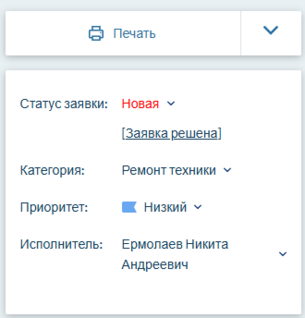Инструкция для входа в student.astgmu.ru/admin: различия между версиями
Перейти к навигации
Перейти к поиску
Nikita (обсуждение | вклад) Нет описания правки |
Nikita (обсуждение | вклад) Нет описания правки |
||
| Строка 20: | Строка 20: | ||
'''Шаг 7.''' Если вам нужно отправить студенту справку, | '''Шаг 7.''' Если вам нужно отправить студенту справку, нажмите на кнопку "Добавить файл". | ||
[[Файл:Кнопка добавить файл.png|без|мини|371x371пкс|Нажимаем на кнопку "Добавить файл"]] | [[Файл:Кнопка добавить файл.png|без|мини|371x371пкс|Нажимаем на кнопку "Добавить файл"]] | ||
1) Выбираем нужный файл | 1) Выбираем нужный файл и прикрепляем его. | ||
[[Файл:Прикрепить файл.png|без|мини|468x468пкс]] | [[Файл:Прикрепить файл.png|без|мини|468x468пкс]] | ||
2) После того как вы прикрепили файл нажимаете на кнопку "Отправить ответ". | 2) После того как вы прикрепили файл нажимаете на кнопку "Отправить ответ". | ||
Текущая версия от 10:46, 29 сентября 2025
Шаг 1. В поисковой строке набираем https://student.astgmu.ru/admin смотреть на рисунке.
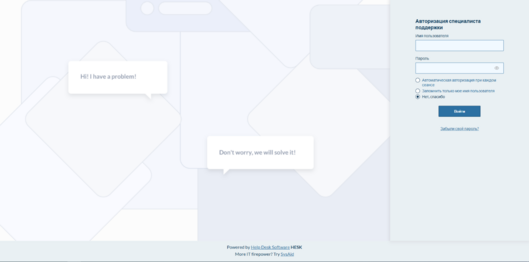
Шаг 2.Вести «Логин и Пароль»
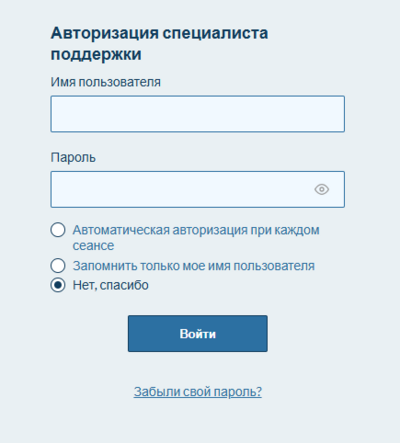
Нажать на кнопку «Войти»
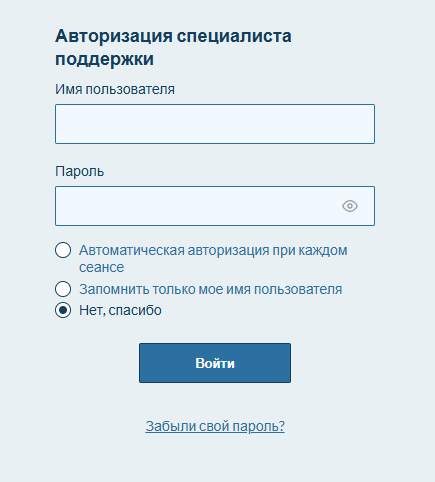
Шаг 3. Вы зашли на сайт student.astgmu.ru
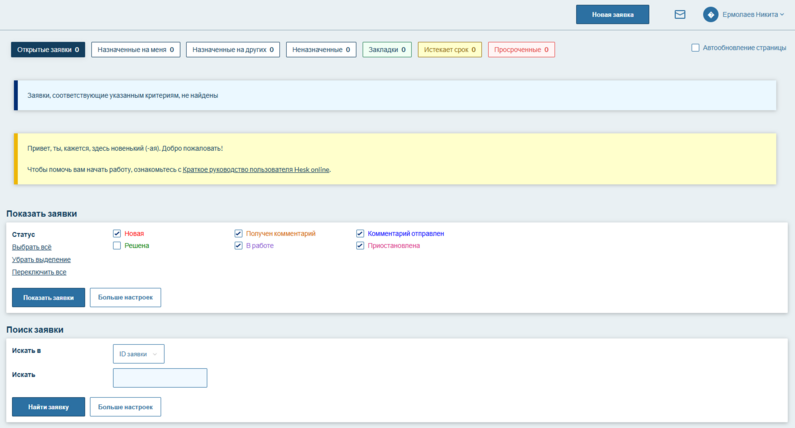
Шаг 5. Чтобы посмотреть заявку нажимаем

Шаг 6. Открывается заявка
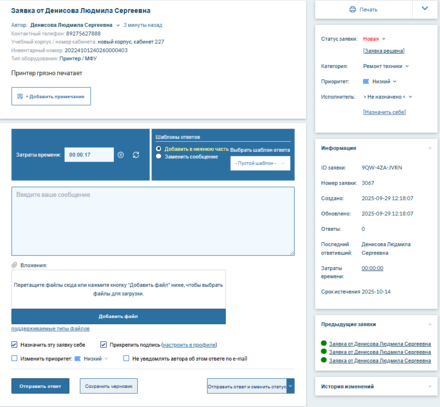
Шаг 7. Если вы хотите отправить студенту сообщение, то нажимаете где написано (Введите ваше сообщение) и после этого нажимаете на кнопку (Отправить ответ).
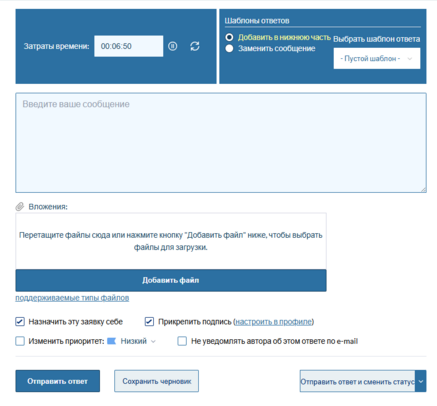
Шаг 7. Если вам нужно отправить студенту справку, нажмите на кнопку "Добавить файл".
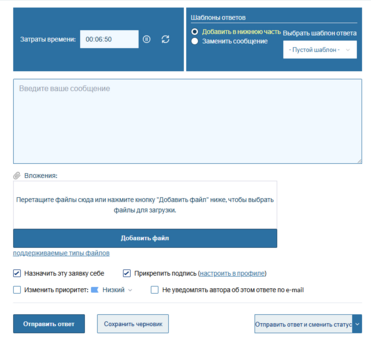
1) Выбираем нужный файл и прикрепляем его.
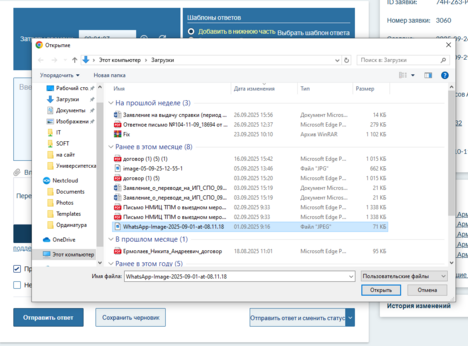
2) После того как вы прикрепили файл нажимаете на кнопку "Отправить ответ".
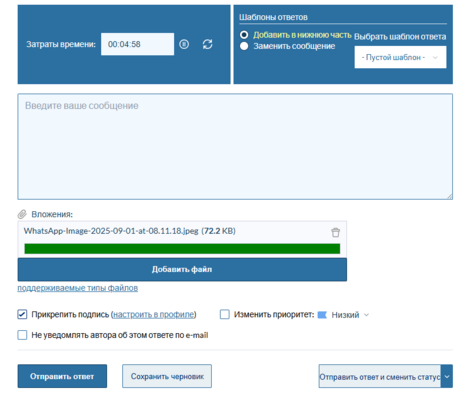
Шаг 8. Как вы решили заявку нажмите на кнопку (Заявка решена), чтобы закрыть заявку.